Olympus DR-1000 User Manual [sk]
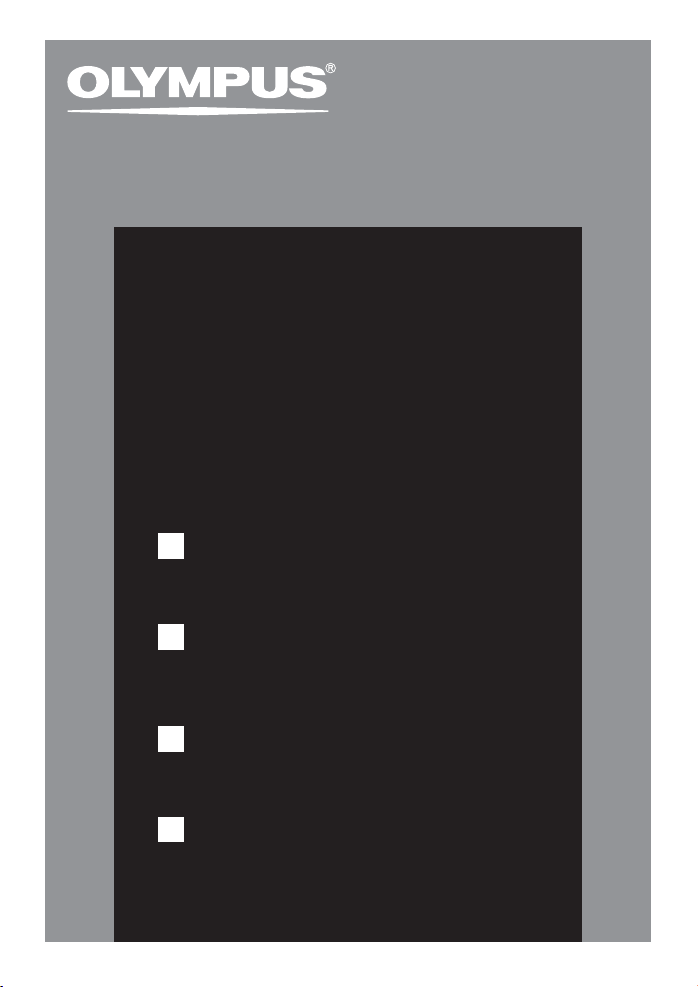
DR-1000
DIRECTREC
CZ
NÁVOD K OBSLUZE
PL
INSTRUKCJA OBS¸UGI
SK
SI
NAVODILA ZA UPORABO
Dûkujeme vám za zakoupení záznamníku DIRECTREC.
Pfieãtûte si prosím tento návod dfiíve neÏ zaãnete
záznamník pouÏívat.
Ponechejte si tento návod pro pfiípadné dal‰í pouÏití.
Dzi´kujemy paƒstwu za zakup Olympus DIRECTREC.
Prosimy o zapoznanie si´ z niniejszà instrukcjà obs∏ugi, aby
uzyskaç informacje odnoÊnie prawid∏owego i bezpiecznego
u˝ytkowania niniejszego produktu. Prosimy o pozostawienie
instrukcji, tak, aby zawsze mog∏a s∏u˝yç pomocà.
ëakujeme, Ïe ste si zakúpili Olympus DIRECTREC.
Preãítajte si prosím nasledujúce in‰trukcie, popisujúce riadne
a bezpeãné pouÏívanie prístroja.
Príruãku uschovajte pre prípadné nahliadnutie v budúcnosti.
Zahvaljujemo vam se, ker ste izbrali Olympusov izdelek
DIRECTREC.
Prosimo, da pozorno preberete ta navodila in se tako
seznanite s pravilno in varno uporabo izdelka.
Navodila shranite, saj jih boste morda ‰e kdaj potrebovali.
Dictation Kit
NÁVOD NA OBSLUHU
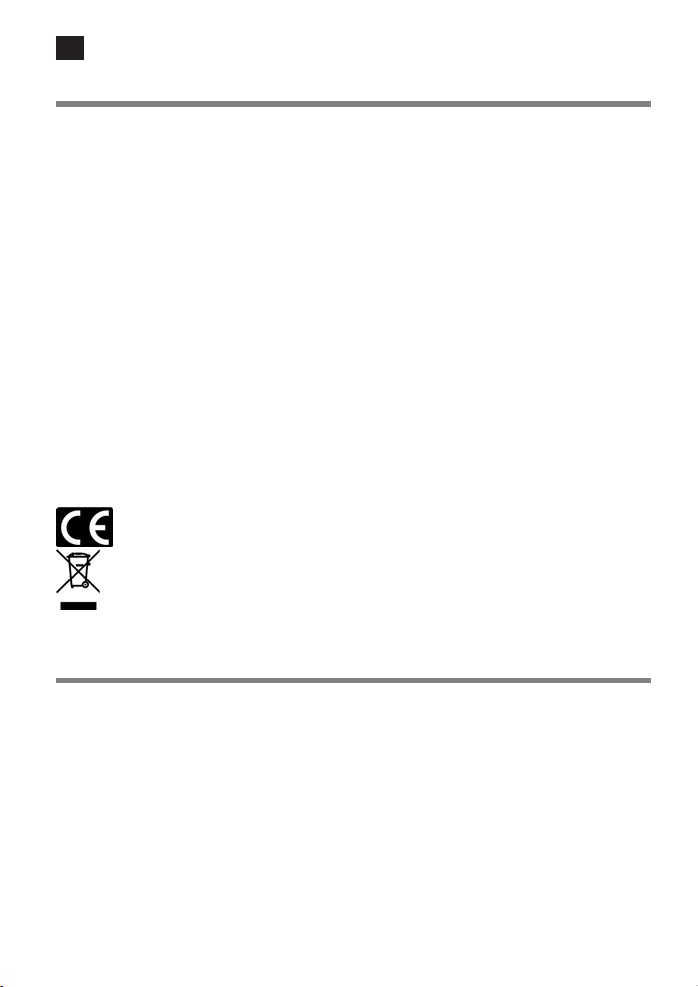
Hlavné funkcie
Prístroj je vybaven˘ nasledujúcimi funkciami.
● Nov˘ a zdokonalen˘ mikrofónny systém obmedzuje okolité zvuky, ako napríklad vietor alebo hluk
strojov pri nahrávaní a umoÏÀuje preto vy‰‰iu kvalitu nahrávaného zvuku ako kedykoºvek predt˘m.
● Nov˘ dizajn a umiestnenie tlaãidiel umoÏÀuje ovládanie jednou rukou, bez toho aby ste museli
vizuálne kontrolovaÈ umiestnenie ovládacích tlaãidiel. Directrec dokonale padne do va‰ej ruky
a umoÏní jednoduchú obsluhu a skvelú prácu s diktafónom (☞ str. 33).
● Directrec je vybaven˘ dvomi programovateºn˘mi tlaãidlami (A, B) (☞ str. 43, 44).
● Funkcie v‰etk˘ch tlaãidiel sú jednoducho prispôsobiteºné va‰im konkrétnym preferenciám a
prostrediu, v ktorom nahrávate (☞ str. 43 – 45).
● USB Audio Device Directrec je moÏné pri pripojení k PC pouÏiÈ ako USB mikrofón alebo USB
reproduktor. Okrem toho vstavan˘ v˘konn˘ reproduktor umoÏÀuje vysoko kvalitnú akustickú
reprodukciu.
● Directrec je moÏné pouÏiÈ ako diaºkové ovládanie pre DSS Player 6 (od tohto miesta uvádzan˘ ako
DSS prehrávaã) nie len na priame nahrávanie, ale aj pri editovaní nahran˘ch súborov v poãítaãi.
●
Directrec umoÏÀuje uloÏiÈ nahrávky ako súbory v poãítaãi vo formáte DSS (Digital Speech Standard).
● Prístroj ponúka dva nahrávacie reÏimy SP (‰tandardná reprodukcia) a LP (predæÏená reprodukcia)
(☞ str. 41).
● Nastaviteºná citlivosÈ mikrofónu umoÏÀuje lep‰ie prispôsobenie podmienkam nahrávania a
prostredia (☞ str. 41).
• OLYMPUS IMAGING CORPORATION je drÏiteºom autorsk˘ch práv k softwarovému DSS prehrávaãu
verzie 6 a in‰trukãnej príruãke (tento dokument).
• Microsoft a Windows sú registrované ochranné známky spoloãnosti Microsoft Corporation.
• Intel a Pentium sú registrované ochranné známky spoloãnosti Intel Corporation.
• Názvy ìal‰ích produktov a znaãiek uvedené v tomto dokumente môÏu byÈ ochranné známky alebo
registrované ochranné známky príslu‰n˘ch vlastníkov.
32 SK
Úvod
Identifikácia ãastí ................................................ 33
·pecifikácie ........................................................ 33
Minimálne poÏiadavky ...................................... 34
Príprava
In‰talácia software DSS prehrávaãa .................. 34
Odin‰talovanie software DSS prehrávaãa.......... 35
PouÏívanie online nápovedy .............................. 35
Zaãíname
Pripojenie k PC .................................................. 36
Spustenie DSS prehrávaãa ................................ 36
Názvy okien ........................................................ 37
PouÏívanie okna Remote Edit ............................ 38
Priame nahrávanie.............................................. 38
Reprodukcia
(prehrávanie nadiktovan˘ch súborov) ................ 39
UloÏenie nahrávky .............................................. 41
CitlivosÈ mikrofónu .............................................. 41
ReÏimy záznamu ................................................ 41
Indexové znaãky ................................................ 42
Systémové zvuky .............................................. 43
V˘chodzie uÏivateºské ID pre Directrec .............. 43
Prispôsobenie funkcií tlaãidiel na Directrec ........ 43
OdstraÀovanie problémov .................................. 46
Podpora uÏívateºov
Technická podpora ............................................ 46
Obsah
Pre zákazníkov v Európe
Oznaãenie »CE« znamená, Ïe produkt vyhovuje európskym poÏiadavkám na bezpeãnosÈ a
na ochranu zdravia spotrebiteºa a Ïivotného prostredia.
Tento symbol [pre‰krtnut˘ kontajner s kolieskami WEEE Annex IV] oznaãuje trieden˘ zber
elektrického a elektronického odpadu v krajinách EU. Nevyhadzujte prosím vyslúÏilé
zariadenie do beÏného komunálneho odpadu. VyuÏite systém zberu druhotn˘ch surovín
uplatÀovan˘ vo va‰ej krajine.
Platí pre produkt: DR-1000
DOVOZCA: OLYMPUS SK, s.r.o., Trnavská cesta 84, 821 02 Bratislava, www.olympus.sk
Uvedené na trh po 13.8.2005
NÁVOD NA OBSLUHU
SK
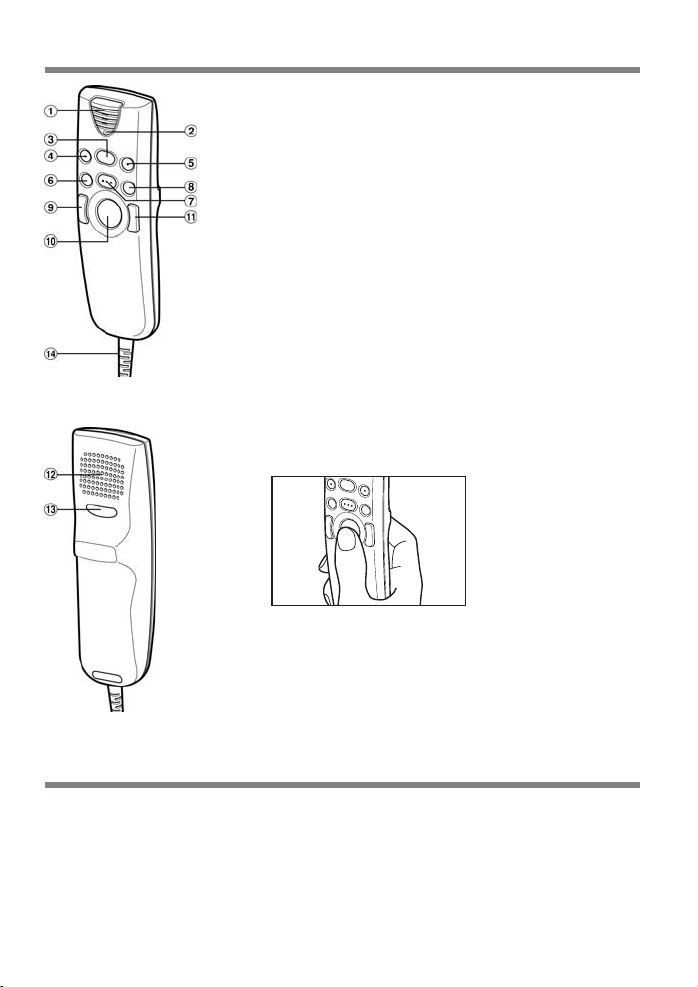
Identifikácia ãastí
A Vstavan˘ mikrofón
B Kontrolka nahrávania / reprodukcie
C Tlaãidlo PLAY / funkcia STOP
D Tlaãidlo NEW
E Tlaãidlo A (programovateºné)
F Tlaãidlo REW (posun späÈ)
G REC (nahrávanie) / funkcia STOP
H Tlaãidlo FF (posun dopredu)
I ªavé tlaãidlo my‰i
J Polohovacie zariadenie
K Pravé tlaãidlo my‰i
L Vstavan˘ reproduktor
M Tlaãidlo B (programovateºné)
N USB kábel
Tip k polohovaciemu zariadeniu
Jemn˘m podrÏaním Directrec a pomocou palca môÏete ovládaÈ
kurzor ako pomocou PC my‰i.
Ako pouÏívaÈ polohovacie zariadenie
Jemne uchopte Directrec a palcom posuÀte kurzor poÏadovan˘m
smerom. Ak chcete »kliknúÈ«, pouÏite ºavé alebo pravé tlaãidlo,
rovnako ako u tlaãidiel my‰i. Pri ovládaní prosím nepouÏívajte
príli‰nú silu.
·pecifikácie
Formát záznamu: DSS (Digital Speech Standard)
Vstupná úroveÀ: –70 dBv
Celková frekvenãná charakteristika: 100 aÏ 15 000 Hz
Maximálny v˘stupn˘ v˘kon (5 V
ss
): 300 mW alebo viac (reproduktor 8 Ohmov)
Vnútorné rozmery: 157 x 49 x 27 mm (bez vystupujúcich ãastí)
HmotnosÈ: 200 g
DæÏka kábla: 2,5 m
Tvar zástrãky: USB konektor, typ A
SK 33
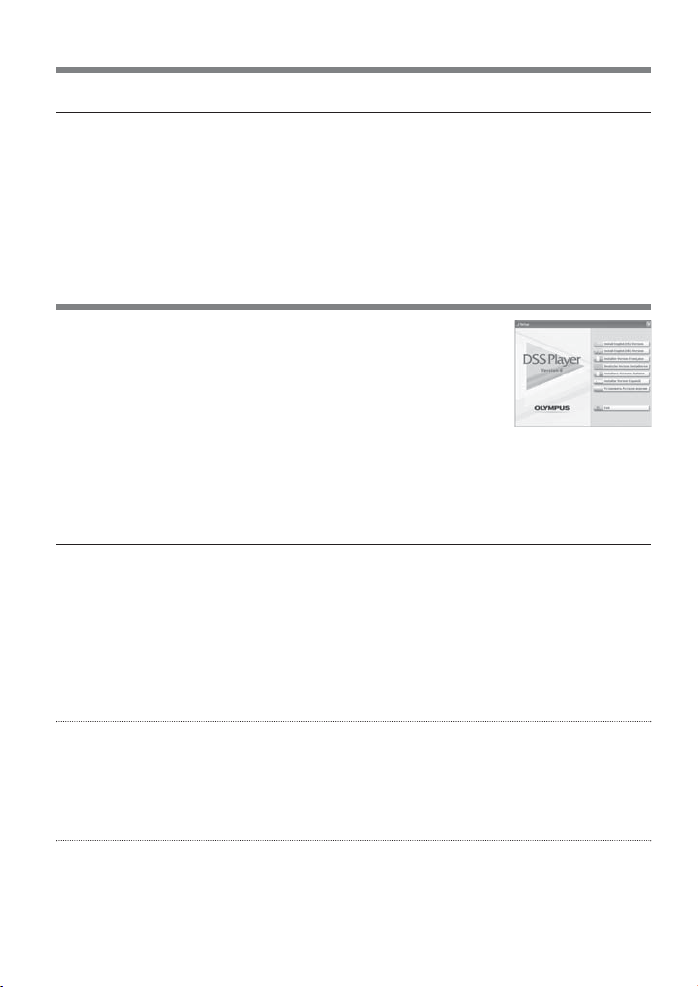
Minimálne poÏiadavky
Základné minimálne poÏiadavky pre DSS prehrávaã
PC: IBM PC / AT kompatibiln˘
Operaãn˘ systém: Microsoft Windows Me / 2000 Professional / XP Professional, Home Edition
CPU: Intel Pentium II 333 MHz alebo r˘chlej‰í (odporúãan˘ procesor 500 MHz alebo
r˘chlej‰í)
RAM: 128 MB alebo viac (odporúãa sa 256 MB alebo viac)
Miesto na harddisku: 50 MB alebo viac
Mechanika: 2x alebo r˘chlej‰ia CD-ROM, CD-R, CD-RW, DVD-ROM mechanika
Zvuková karta: Creative Labs Sound Blaster 16 alebo 100% kompatibilná zvuková karta
Prehliadaã: Microsoft Internet Explorer 4.01 SP2 alebo nov‰í
Displej: 800 x 600 obrazov˘ch bodov alebo viac, 256 farieb alebo viac
USB port: Minimálne 1 voºn˘ port
In‰talácia software DSS prehrávaãa
Skôr ako pripojíte vበDirectrec k poãítaãu, musíte najprv nain‰talovaÈ software
DSS prehrávaãa. Ukonãite v‰etky beÏiace aplikácie, z disketovej mechaniky
vyberte prípadnú disketu a prihláste sa ako správca, pokiaº pouÏívate Windows
2000/XP (iba Professional) v sieti.
1
Do CD-ROM mechaniky poãítaãa vloÏte CD Olympus DSS Player.
In‰talaãn˘ program sa spustí automaticky. Po spustení in‰talácie prejdite
ku kroku 4. Pokiaº sa in‰talácia nespustí automaticky, preveìte kroky 2 a 3.
2
Kliknite na tlaãidlo [Start] a vyberte [Run] (SpustiÈ…).
3
Do políãka vpí‰te »D:\setup.exe« a kliknite na [OK].
(Za predpokladu, Ïe je CD vloÏené v mechanike s oznaãením »D«).
4
Objaví sa okno s v˘berom jazyka in‰talácie.
Kliknite na poÏadovan˘ jazyk.
In‰talácia DSS prehrávaãa
5
Zaregistrujte informácie o uÏívateºovi.
Zadajte svoje meno, názov spoloãnosti a sériové ãíslo. Sériové ãíslo nájdete na ‰títku pripevnenom na
balení CD-ROM disku dodávaného spolu s DSS prehrávaãom. Po zadaní údajov kliknite na [Next]. Keì
sa objaví dialógové okno poÏadujúce potvrdenie údajov, kliknite na [Yes].
6
Potvrìte svoj súhlas s podmienkami licenãnej dohody.
Aby bolo moÏné nain‰talovaÈ DSS prehrávaã, musíte súhlasiÈ s podmienkami licenãnej dohody. Pokiaº
s podmienkami súhlasíte, kliknite na [Yes].
7
Vyberte, kam chcete DSS prehrávaã nain‰talovaÈ.
Teraz môÏete ‰pecifikovaÈ zloÏku, do ktorej chcete DSS prehrávaã nain‰talovaÈ. Ak chcete vybraÈ inú
ako v˘chodziu zloÏku, kliknite na [Browse] (PrechádzaÈ…). Ak chcete prehrávaã nain‰talovaÈ do
ponúkanej v˘chodzej zloÏky, kliknite na [Next].
Poznámka
Pokiaº nastavená zloÏka neexistuje, objaví sa okno, vyÏadujúce súhlas s vytvorením tejto zloÏky. Kliknite na [Yes].
8
Vyberte zloÏku menu, v ktorej bude program umiestnen˘.
Pre program môÏete vybraÈ inú zloÏku menu, napríklad [Start Up] (Po spustení). Pokiaº ste spokojn˘ s
v˘chodzou ponúkanou zloÏkou, kliknite na [Next].
9
Povoºte skopírovanie programov˘ch súborov do vá‰ho poãítaãa.
Potvrìte v‰etky »aktuálne nastavenia« (Current Settings) kliknutím na [Next].
Poznámka
Ak chcete zmeniÈ umiestnenie v menu alebo in‰talaãnú zloÏku, kliknite na [Back].
10
Kopírovanie súborov.
Vyãkajte, pokiaº sa DSS prehrávaã nain‰taluje do vá‰ho poãítaãa, potom kliknite na [Finish].
Zobrazenie sa automaticky vráti k v˘chodzej obrazovke.
34 SK
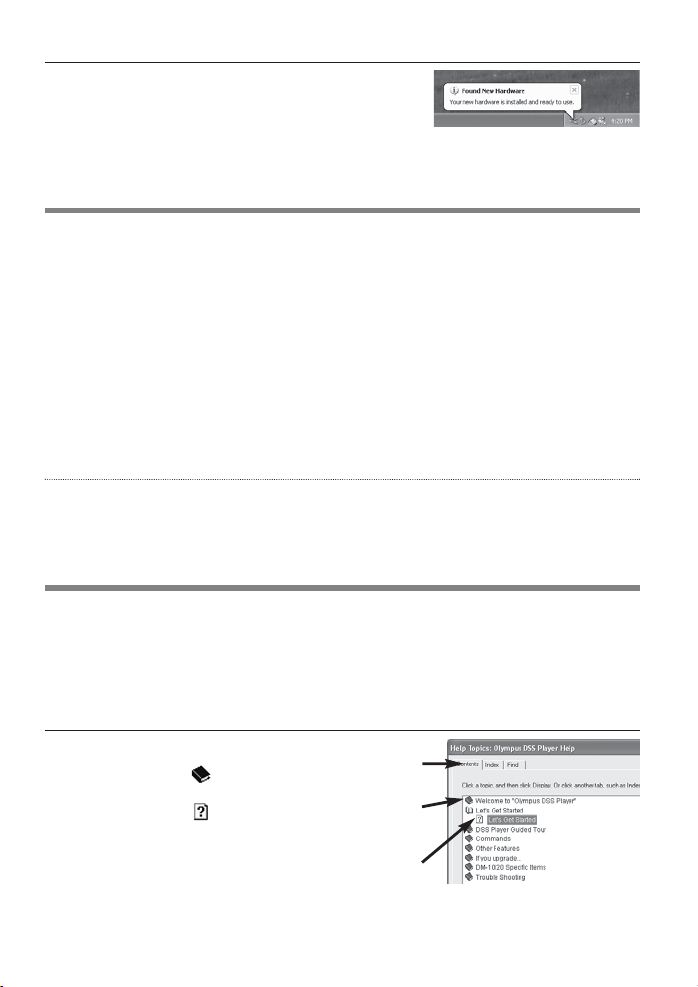
SK 35
In‰talácia ovládaãa zariadenia
11
Pripojte Directrec k vá‰mu poãítaãu, viì »Pripojenie k
PC« (
☞ str. 36).
Pokiaº pripojíte Directrec k poãítaãu prv˘krát po in‰talácii DSS
prehrávaãa, nain‰taluje sa automaticky ovládaã pre Directrec.
Keì je ovládaã riadne nain‰talovan˘, spustí sa automaticky
DSS prehrávaã.
(Podrobnosti t˘kajúce sa ovládania DSS prehrávaãa viì strana 36 a ìalej)
Odin‰talovanie software DSS prehrávaãa
Ak chcete zo svojho poãítaãa odin‰talovaÈ ak˘koºvek softwarov˘ komponent DSS prehrávaãa, postupujte
podºa nasledujúcich krokov.
1
Ukonãite DSS prehrávaã.
2
Z menu [Start] vyberte [Control Panel] (Ovládacie panely).
3
V okne ovládacieho panelu kliknite na [Add / Remove programs]
(PridaÈ / odobraÈ programy).
4
Zobrazí sa zoznam nain‰talovan˘ch aplikácií.
Vyberte software, ktor˘ chcete odin‰talovaÈ/odobraÈ.
5
Kliknite na [Change / Remove] (ZmeniÈ / odstrániÈ).
6
Potvrìte vymazanie programu.
Kliknutím na tlaãidlo [OK] spustíte proces odin‰talovania. Na obrazovke sa môÏe objaviÈ ìal‰ie
hlásenie. Pokiaº sa tak stane, starostlivo si ho preãítajte a postupujte podºa dan˘ch in‰trukcií.
7
Keì sa objaví obrazovka [Maintenance Complete] (ÚdrÏba dokonãená), kliknite na
[Finish] (DokonãiÈ). Software je teraz odin‰talovan˘.
Poznámka
• Hlasové súbory, ktoré ste vytvorili, sú uloÏené v zloÏke [MESSAGE]. Pokiaº ich nepotrebujete, môÏete ich
vymazaÈ. Umiestnenie zloÏky [MESSAGE] môÏete pred odin‰talovaním overiÈ kliknutím na [Options] v menu
[Tools].
PouÏívanie online nápovedy
Informácie o pouÏívaní DSS prehrávaãa a jeho funkciách nájdete v online nápovede.
Online nápovedu môÏete otvoriÈ niektor˘m z nasledujúcich spôsobov.
• Kliknite na tlaãidlo [Start], vyberte [All Programs] (V‰etky programy), potom [Olympus DSS Player] a potom
kliknite na [Help].
• V beÏiacom DSS prehrávaãi vyberte v menu [Help] poloÏku [Contents].
• V beÏiacom DSS prehrávaãi stlaãte na klávesnici klávesu F1.
Vyhºadávanie podºa obsahu
1
Keì sa objaví obrazovka online nápovedy, kliknite
na záloÏku »Contents«.
2
Poklepte na ikonu poÏadovanej skupiny tém.
Zobrazia sa tituly danej témy.
3
Poklepte na ikonu poÏadovanej témy.
Zobrazí sa v˘klad danej témy.
2
3
1
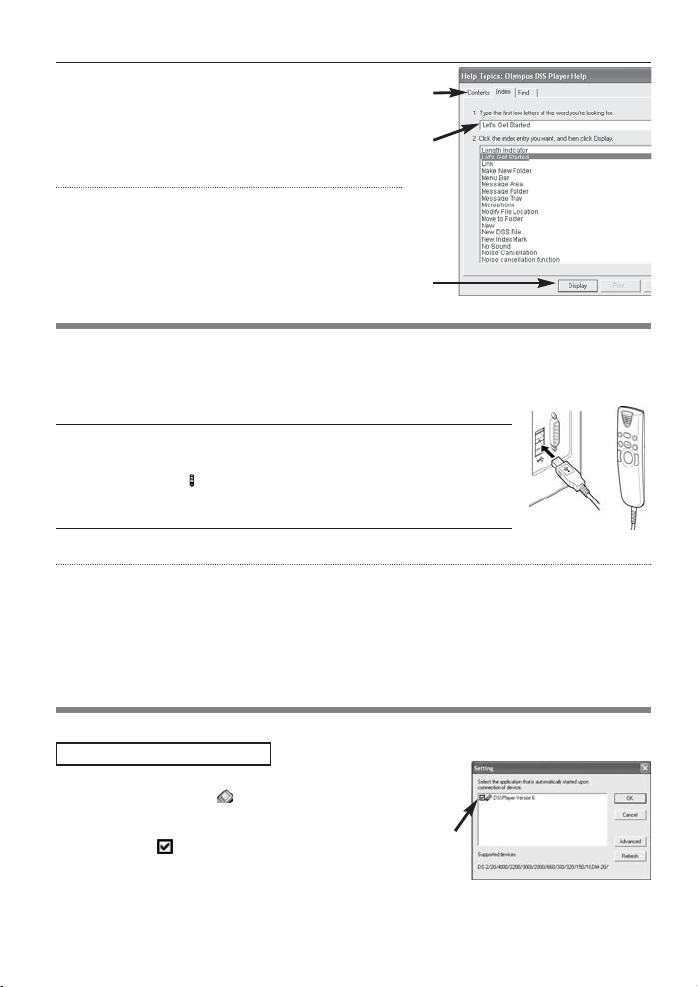
Vyhºadávanie podºa kºúãov˘ch slov
1
Keì sa objaví obrazovka online nápovedy,
kliknite na záloÏku »Index«.
2
Zadajte text.
Automaticky sa vyhºadajú zodpovedajúce kºúãové slová.
3
Vyberte tému a kliknite na [Display].
Zobrazí sa v˘klad danej témy.
Poznámka
• Podrobnej‰ie informácie o ponukách a funkciách viì online
nápoveda.
Pripojenie k PC
Pred pripojením Directrec k poãítaãu nezabudnite nain‰talovaÈ software DSS prehrávaãa. Pokiaº v‰ak
pripojíte Directrec pred alebo poãas in‰talácie software, objaví sa »Sprievodca pridaním nového hardware«
(»Add New Hardware Wizard«). V takom prípade sprievodcu zru‰te stlaãením tlaãidla [Cancel] (Storno) na
obrazovke sprievodcu a nain‰talujte (alebo pokraãujte v in‰talácii) software DSS prehrávaãa.
Pripojenie k PC pomocou USB kábla
1
Directrec USB kábel pripojte priamo do USB portu poãítaãa alebo
do USB rozboãovaãa (hub).
Keì je aktivovan˘ DSS prehrávaã, objaví sa v DSS prehrávaãi v okne
zariadenia ikonka (☞ str. 37).
Odpojenie od PC
1
Odpojte Directrec USB kábel od USB portu alebo USB rozboãovaãa vá‰ho poãítaãa.
Poznámky
• Niektoré poãítaãe a USB rozboãovaãe nemusia dodávaÈ dostatoãnú energiu a pripojenie Directrec sa nemusí
podariÈ. ·pecifikácie USB portov alebo USB rozboãovaãov nájdete v príruãke vá‰ho poãítaãa.
• Pokiaº k pripojeniu Directrec pouÏijete USB rozboãovaã, vÏdy pouÏívajte USB rozboãovaã s vlastn˘m
napájaním (AC adaptér).
• Nikdy nepreru‰ujte USB spojenie, pokiaº bliká kontrolka nahrávania/reprodukcie. Mohlo by dôjsÈ k po‰kodeniu
dát.
Spustenie DSS prehrávaãa
Vo v˘chodzom nastavení sa aplikácia spú‰Èa automaticky po pripojení Directrec k poãítaãu.
1
V systémovej li‰te kliknite prav˘m tlaãidlom na ikonu
detektora zariadenia (prav˘ doln˘ roh obrazovky)
a vyberte [Setting].
Zobrazí sa dialógové okno umoÏÀujúce prevádzaÈ nastavenie.
2
Kliknite na u [DSS Player Version 6].
Zatrhnutie u [DSS Player Version 6] zmizne. Ak chcete
aktivovaÈ automatické spustenie, znova zatrhnite túto voºbu.
Zru‰enie automatického ‰tartu
36 SK
2
3
1
2
